大家知道ai绘制固话素材的操作吗?下面的文章就带来了ai绘制固话素材的操作内容,一起来看看吧!
ai绘制固话素材的简单步骤

先画出一个电话机的底座框架路径,正面是一个矩形,还有一个凹面用来放电话的,一个横截面。
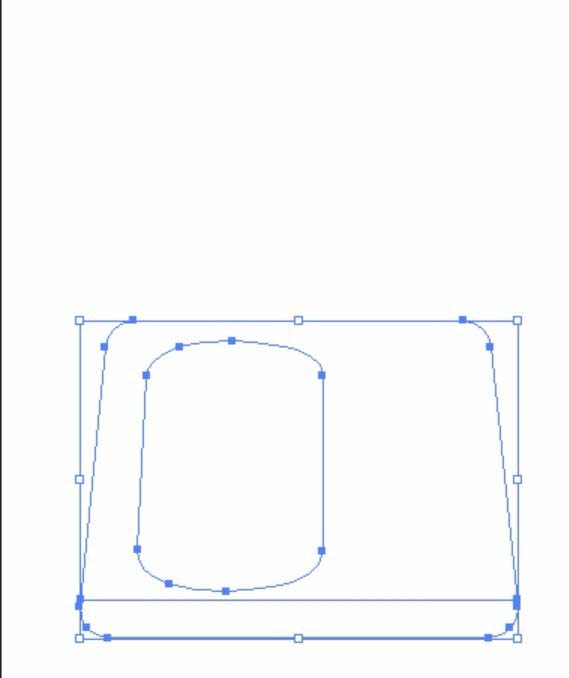
用灰黑色的渐变填充大的顶部矩形,渐变方向是从上到下慢慢加深颜色。
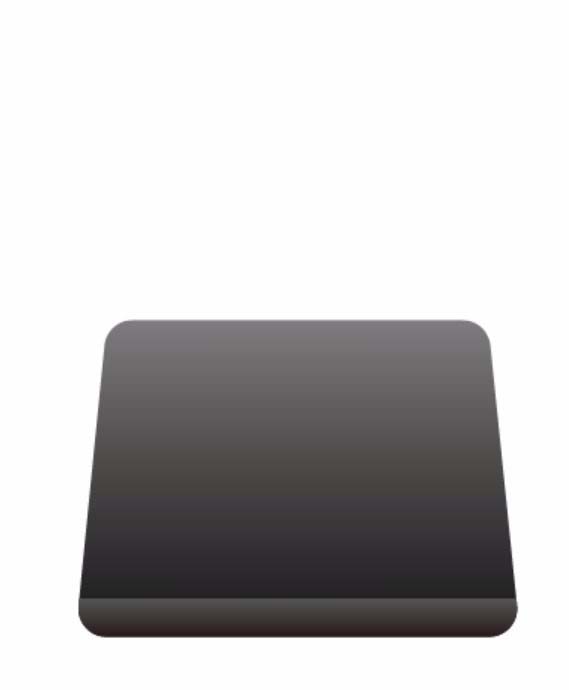
用灰色的渐变填充凹面,渐变方向从上往下慢慢的减淡颜色。
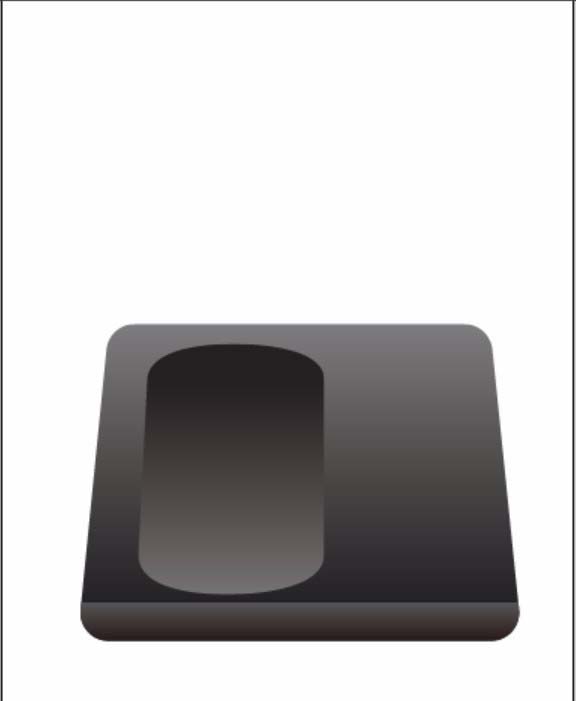
这步用圆形画出电话图标的阴影,并填充一个灰色。
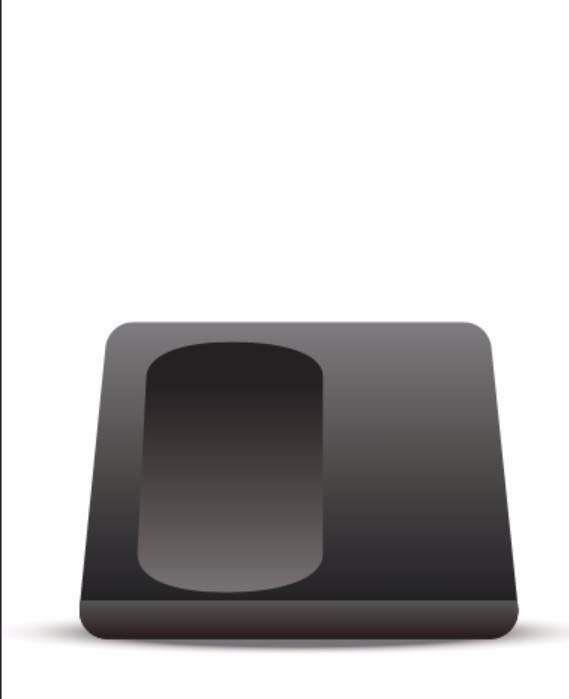
用小的矩形画出电话图标上面的按钮,并填为灰白色。
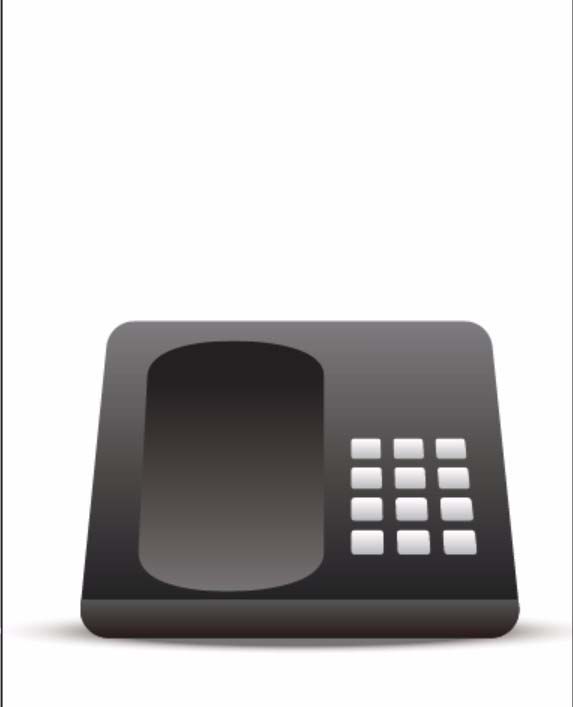
用圆角矩形画出电话图标上面的屏幕与玻璃,用灰色的渐变填充屏幕,用冰蓝色填充玻璃,在屏幕上面的数字用黑色进行填充。

用钢笔工具画出一个电话机的轮廓,我们用灰白色的渐变填充电话机,电话上面的按钮用小的矩形来呈现并填充为一个灰黑色。

同样在电话上面画出一个较大的矩形屏幕,具体的技巧与电话机一样,调整大小与位置后完成电话的绘制。

上文就讲解了ai绘制固话素材的简单步骤,希望有需要的朋友都来学习哦。








